Hogyan hozhatunk létre ismétlődő találkozókat és találkozókat az Outlook programban?
Ha heti, havi vagy éves megbeszélések vagy találkozók vannak, amelyeket nyomon kell követnie, de nem szeretné manuálisan beállítani őket minden nap vagy hónapban, az Outlook Ismétlődés funkció segíthet abban, hogy a találkozók vagy találkozók ismétlődjenek. Kérjük, olvassa el a következő cikket.
Hozzon létre ismétlődő találkozókat és találkozókat az Outlook programban
- Automatizálja az e-mailezést ezzel Auto CC / BCC, Automatikus továbbítás szabályok szerint; Küld Autómatikus válasz (Out of Office) Exchange szerver nélkül...
- Szerezzen emlékeztetőket BCC figyelmeztetés amikor mindenkinek válaszol, miközben a Titkos másolat listában van, és Emlékeztessen a hiányzó mellékletekre az elfelejtett mellékletekhez...
- Növelje az e-mailek hatékonyságát Válasz (mindenre) mellékletekkel, Üdvözlés vagy dátum és idő automatikus hozzáadása az aláíráshoz vagy a tárgyhoz, Válasz több e-mailre...
- Egyszerűsítse az e-mailezést ezzel E-mailek visszahívása, Melléklet eszközök (Összes tömörítése, Összes automatikus mentése...), Távolítsa el a másolatokatés Gyorsjelentés...
 Hozzon létre ismétlődő találkozókat és találkozókat az Outlook programban
Hozzon létre ismétlődő találkozókat és találkozókat az Outlook programban
A kinevezés megismétlődéséhez:
1. Győződjön meg arról, hogy a Naptár szakasz. A megbeszéléshez kattintson a gombra Kezdőlap > Új kinevezés. Lásd a képernyőképet:

2. Írja össze a találkozót, majd kattintson a gombra Ismétlődés gombot.
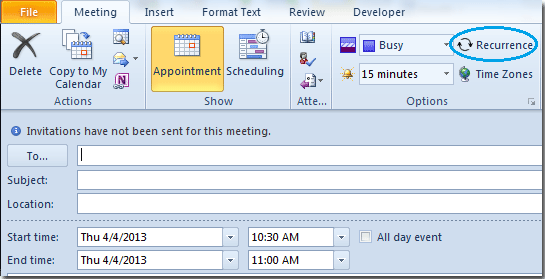
3 év kinevezés Ismétlődés megjelenik a párbeszédpanel, válassza ki az ideálját idő, minta és a hatótávolság ismétlődését, majd kattintson a gombra OK.

4. Most kattintson Mentés és bezárás a találkozó mentéséhez és a párbeszédpanel bezárásához.

A találkozó megismétlődéséhez:
1. A kattintással állítsa be az új értekezletet Kezdőlap > Új találkozó. Lásd a képernyőképet:

2. Írja össze az értekezlet adatait, majd kattintson a gombra Ismétlődés gomb. Lásd a képernyőképet:

3 év kinevezés Ismétlődés megjelenik a párbeszédpanel, válassza ki az ideálját idő, minta és a hatótávolság ismétlődését, majd kattintson a gombra OK.

4. A felugró párbeszédpanelen válassza a lehetőséget Mentse a módosításokat és küldje el a frissítést. Ezután kattintson OK.

5. Ezután kattintson Frissítés küldése. A címzett megkapja az értekezlet frissítéséről szóló e-mailt.

A legjobb irodai hatékonyságnövelő eszközök
Kutools az Outlook számára - Több mint 100 hatékony funkció az Outlook feltöltéséhez
???? E-mail automatizálás: Hivatalon kívül (POP és IMAP esetén elérhető) / Ütemezze az e-mailek küldését / Automatikus CC/BCC szabályok szerint e-mail küldésekor / Automatikus továbbítás (Speciális szabályok) / Automatikus üdvözlet hozzáadása / A több címzettnek szóló e-mailek automatikus felosztása egyedi üzenetekre ...
📨 Email Management: Könnyen visszahívhatja az e-maileket / Blokkolja az alanyok és mások átverő e-mailjeit / Törölje az ismétlődő e-maileket / Részletes keresés / Mappák összevonása ...
📁 Attachments Pro: Kötegelt mentés / Batch Detach / Batch tömörítés / Automatikus mentés / Automatikus leválasztás / Automatikus tömörítés ...
🌟 Interface Magic: 😊További szép és menő hangulatjelek / Növelje Outlook termelékenységét a füles nézetekkel / Minimalizálja az Outlookot a bezárás helyett ...
👍 Csodák egy kattintással: Válasz mindenkinek a bejövő mellékletekkel / Adathalászat elleni e-mailek / 🕘A feladó időzónájának megjelenítése ...
👩🏼🤝👩🏻 Névjegyek és naptár: Névjegyek kötegelt hozzáadása a kiválasztott e-mailekből / Egy kapcsolattartó csoport felosztása egyéni csoportokra / Távolítsa el a születésnapi emlékeztetőket ...
Több, mint 100 Jellemzők Várja felfedezését! Kattintson ide, ha többet szeretne megtudni.

